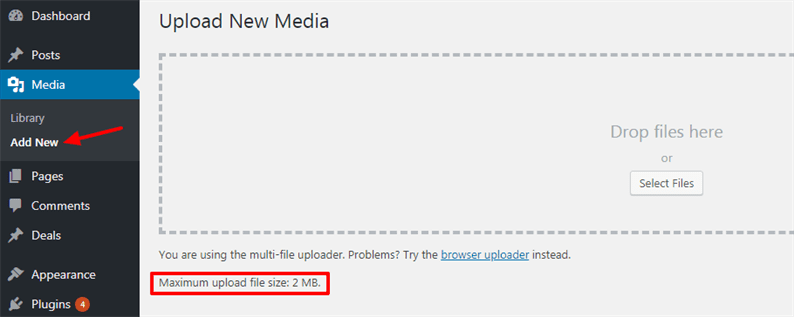Cómo aumentar el límite de tamaño de carga de archivos de WordPress
¿Está buscando aumentar el límite de tamaño de carga de archivos de WordPress? Si su servidor se ejecuta en el límite inferior de tamaño de carga de archivos, entonces puede enfrentar el problema de carga de archivos, complementos o temas. Siempre es una buena práctica mantener un límite de tamaño de archivo suficiente en el servidor. En este artículo, le mostramos diferentes formas de aumentar el límite de tamaño de carga de archivos de WordPress.
Un usuario puede ver el tamaño de archivo de carga máximo actual permitido en su sitio web de WordPress yendo a Medios-> Agregar nuevo.
Lo que indica este tamaño es que podemos cargar un archivo con un tamaño máximo de 2 MB. Si probamos un archivo de más de 2 MB, no se cargará en nuestro sitio web.
Aumentar el límite de tamaño de carga de archivos de WordPress
Vamos a discutir 4 formas diferentes que ayudan a cambiar el límite de tamaño de archivo en WordPress. Le sugerimos que pruebe todas las opciones una por una y verifique cuál funcionará para usted. Para este tutorial, asumimos que el usuario desea establecer el límite de tamaño del archivo en 64 MB. Puede cambiar este valor según sus necesidades.
Usando htaccess
Abra su .htaccessarchivo desde el directorio raíz y agregue el siguiente código:
php_value upload_max_filesize 64M
php_value post_max_size 64MVaya a la página Medios-> Agregar nuevo y actualícela. Debería ver que el límite de tamaño es de 64 MB ahora.
Agregar código en funciones de tema o archivo de configuración
Si el último método no funciona para usted, agregue el siguiente código en el functions.phparchivo de su tema .
@ini_set( 'upload_max_size', '64M' );
@ini_set( 'post_max_size', '64M');El usuario también puede agregar este código en el wp-config.phparchivo.
@ini_set( 'upload_max_size', '64M' );
@ini_set( 'post_max_size', '64M');
/* That's all, stop editing! Happy blogging. */Crear o editar un archivo PHP.INI
Si no tiene acceso php.ini, cree uno nuevo en su carpeta raíz. De lo contrario, puede utilizar su php.iniarchivo existente. Su php.iniarchivo debe tener el código:
upload_max_filesize = 64M
post_max_size = 64MUtilice el filtro upload_size_limit
WordPress proporciona un filtro upload_size_limit que filtra el tamaño máximo de carga permitido en php.ini. Aquí está el enlace para la página de documentación.
En este caso, debe agregar el siguiente código en su functions.phparchivo de tema .
function filter_site_upload_size_limit( $size) {
return 1024 * 1024 * 64;
}
add_filter( 'upload_size_limit', 'filter_site_upload_size_limit', 20 );Al probar todos los métodos anteriores, asegúrese de agregar la línea siguiente en el functions.phparchivo.
@ini_set( 'max_execution_time', '300' );Nota: De estos 4 métodos, uno de ellos debería funcionar para usted. Si en el caso, todavía tiene el problema con el límite de tamaño de carga de archivos de WordPress, debe comunicarse con su proveedor de alojamiento web.